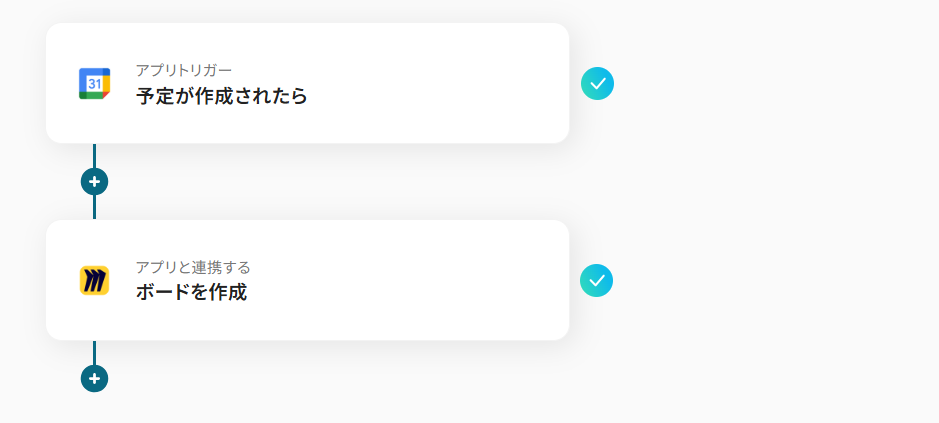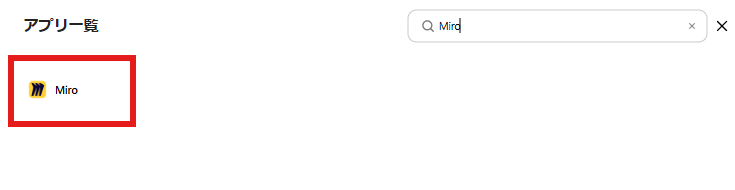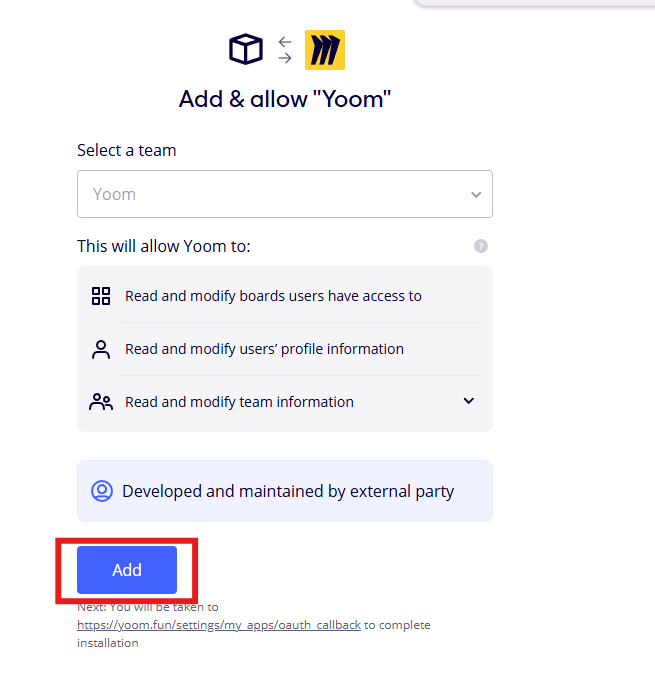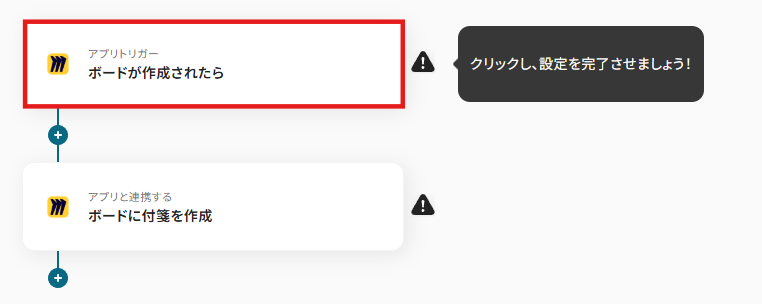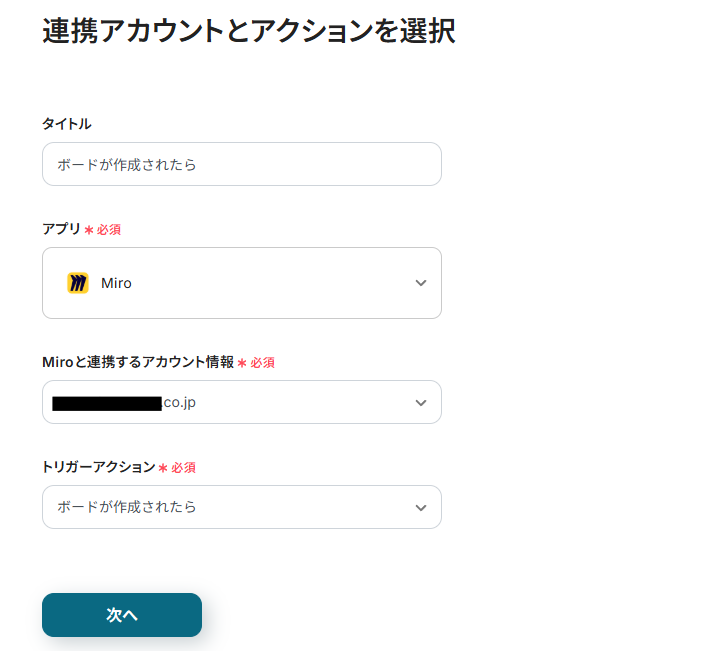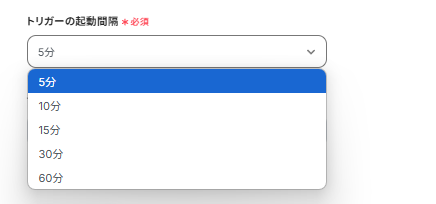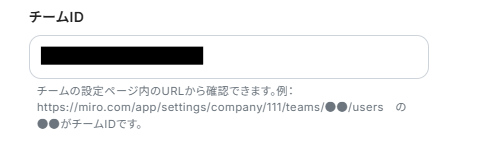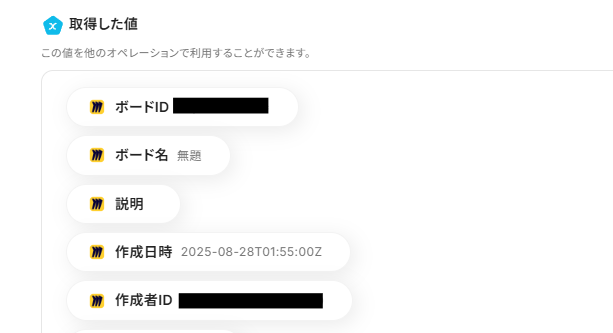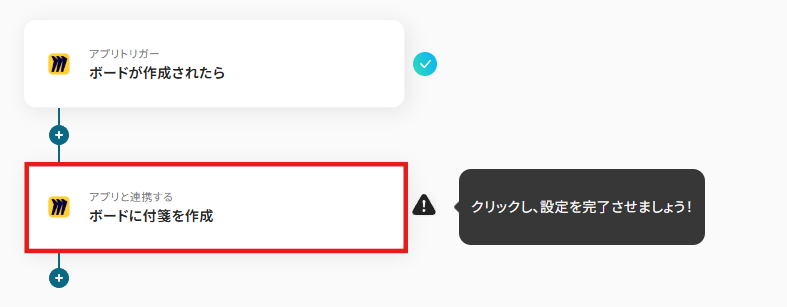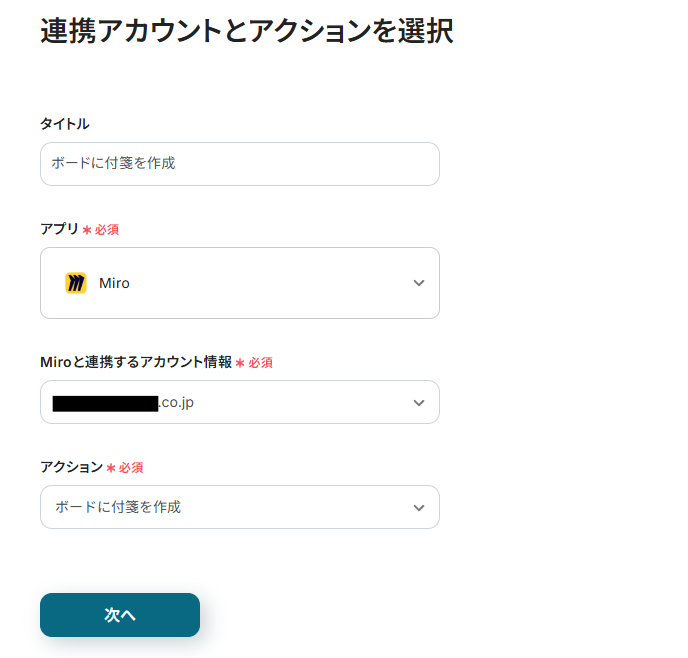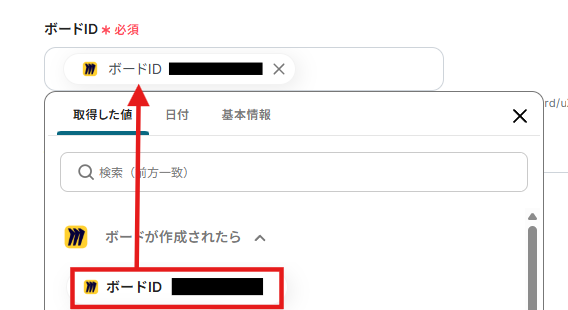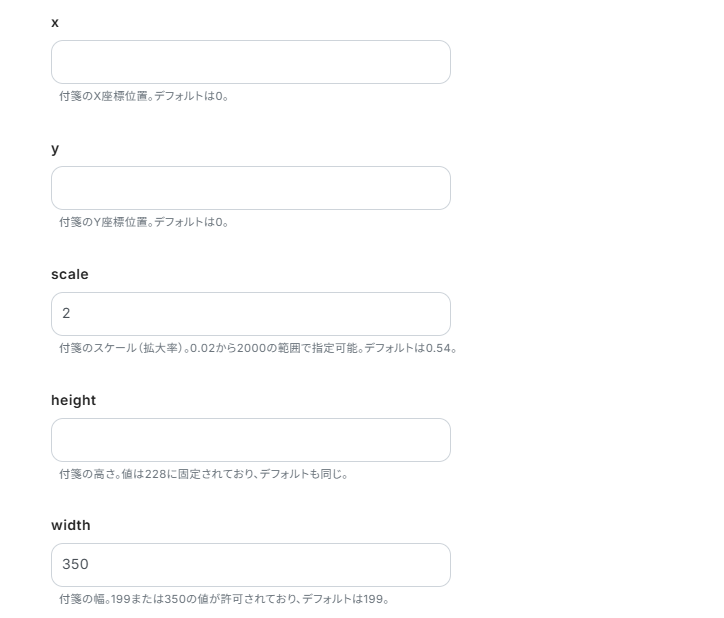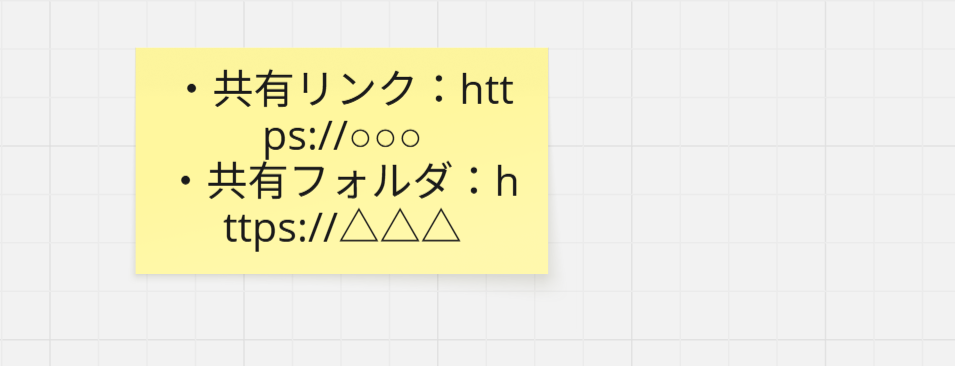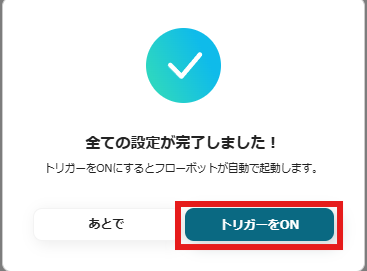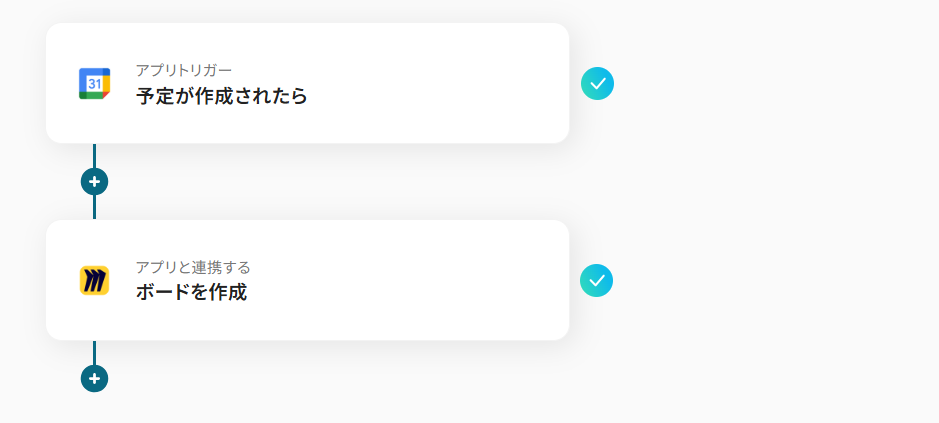Miroでボードが作成されたら、初期テンプレート用の付箋を反映する
試してみる
■概要
オンラインホワイトボードのMiroは、チームでの共同作業に非常に便利なツールですが、新しいボードを作成するたびに、同じフォーマットの付箋などを手作業で準備するのは手間がかかります。
このワークフローは、そうした繰り返し発生する準備作業の自動化を実現します。
Miroで新しいボードが作成されたことをきっかけに、あらかじめ設定しておいたテンプレート用の付箋が自動でボードに反映されるため、準備の手間を省き、すぐに本来の作業に着手できます。
■このテンプレートをおすすめする方
・Miroを定例会議やプロジェクトで頻繁に利用し、ボードの準備作業を効率化したい方
・チームでMiroのボードフォーマットを統一し、利用の標準化を図りたいと考えている方
・Miroで行っている手作業を減らし、より創造的な業務に時間を割きたい方
■注意事項
・MiroとYoomを連携してください。
・トリガーは5分、10分、15分、30分、60分の間隔で起動間隔を選択できます。
・プランによって最短の起動間隔が異なりますので、ご注意ください。
「新しいプロジェクトが始まるたびに、Miroでボードを作成して、決まったフォーマットの付箋を手作業で貼り付けている…」
「定例会議用のMiroボードを毎週作成するのが地味に面倒で、たまに忘れてしまう…」
このように、オンラインホワイトボードツール「Miro」の運用において、繰り返し発生する定型作業に手間や非効率を感じていませんか?
もし、Miroで特定の操作が行われた際に、別の操作を自動で実行する仕組みがあれば、こうしたボードのセットアップ作業から解放され、本来集中すべきアイデア出しや議論といった創造的な業務に時間を使えるようになるかもしれません。
今回ご紹介する自動化の設定は、プログラミングの知識がなくても簡単に進められます。
ぜひこの機会に導入して、Miroをもっとスマートに活用しましょう!
とにかく早く試したい方へ
YoomにはMiroとMiroを連携するためのテンプレートが用意されているので、今すぐ試したい方は以下よりバナーをクリックしてスタートしましょう!
Miroでボードが作成されたら、初期テンプレート用の付箋を反映する
試してみる
■概要
オンラインホワイトボードのMiroは、チームでの共同作業に非常に便利なツールですが、新しいボードを作成するたびに、同じフォーマットの付箋などを手作業で準備するのは手間がかかります。
このワークフローは、そうした繰り返し発生する準備作業の自動化を実現します。
Miroで新しいボードが作成されたことをきっかけに、あらかじめ設定しておいたテンプレート用の付箋が自動でボードに反映されるため、準備の手間を省き、すぐに本来の作業に着手できます。
■このテンプレートをおすすめする方
・Miroを定例会議やプロジェクトで頻繁に利用し、ボードの準備作業を効率化したい方
・チームでMiroのボードフォーマットを統一し、利用の標準化を図りたいと考えている方
・Miroで行っている手作業を減らし、より創造的な業務に時間を割きたい方
■注意事項
・MiroとYoomを連携してください。
・トリガーは5分、10分、15分、30分、60分の間隔で起動間隔を選択できます。
・プランによって最短の起動間隔が異なりますので、ご注意ください。
MiroとYoomを連携してできること
MiroのAPIを連携させることで、Miro上での特定の操作をトリガーとして、別の操作を自動的に実行するワークフローを構築できます。これにより、手作業で行っていたボードの準備や定型的な更新作業をなくし、業務の効率化を実現します。
これからご紹介する具体的な自動化例の「試してみる」をクリックしてアカウント登録するだけで、すぐにMiroの連携を実際に体験できます。
登録はたったの30秒で完了するので、気になる内容があれば、ぜひクリックしてみてください!
Miroでボードが作成されたら、初期テンプレート用の付箋を反映する
新しいボードを作成するたびに、毎回同じフレームワークやアジェンダ、タスクリストなどの付箋を手動で設定するのは手間がかかります。
しかしこの連携を使えば、新しいボードが作成されたことを検知して、あらかじめ設定しておいたテンプレート用の付箋を自動でボードに反映させることができます。
これにより、ボードセットアップの時間を短縮し、チーム内でのフォーマットの標準化を徹底できそうです。
Miroでボードが作成されたら、初期テンプレート用の付箋を反映する
試してみる
■概要
オンラインホワイトボードのMiroは、チームでの共同作業に非常に便利なツールですが、新しいボードを作成するたびに、同じフォーマットの付箋などを手作業で準備するのは手間がかかります。
このワークフローは、そうした繰り返し発生する準備作業の自動化を実現します。
Miroで新しいボードが作成されたことをきっかけに、あらかじめ設定しておいたテンプレート用の付箋が自動でボードに反映されるため、準備の手間を省き、すぐに本来の作業に着手できます。
■このテンプレートをおすすめする方
・Miroを定例会議やプロジェクトで頻繁に利用し、ボードの準備作業を効率化したい方
・チームでMiroのボードフォーマットを統一し、利用の標準化を図りたいと考えている方
・Miroで行っている手作業を減らし、より創造的な業務に時間を割きたい方
■注意事項
・MiroとYoomを連携してください。
・トリガーは5分、10分、15分、30分、60分の間隔で起動間隔を選択できます。
・プランによって最短の起動間隔が異なりますので、ご注意ください。
定期的にMiroにボードを作成する
週次や月次の定例会議、スプリントごとの振り返りなど、定期的に開催されるミーティングのために毎回Miroのボードを手動で作成する作業は、単純ですが忘れがちな業務の一つです。
この連携は、スケジュールをトリガーとして指定した日時に自動でMiroボードを新規作成するため、作成漏れを防ぎ、会議の準備を効率化します。
■概要
オンラインホワイトボードのMiroで、定例会議やプロジェクトのキックオフのたびに新しいボードを手作業で作成するのは、手間がかかり忘れてしまうこともあるのではないでしょうか。
このワークフローを活用すれば、設定したスケジュールに合わせて自動でMiroにボードが作成されるため、こうした準備の手間を省き、作成のし忘れを防ぎます。
Miroを使った定型的な準備業務を効率化し、より重要なタスクに時間を使いましょう。
■このテンプレートをおすすめする方
・Miroを使い、定例ミーティングなどで定期的にボードを作成しているチームリーダーの方
・ワークショップの準備にかかる手間を削減したい担当者の方
・Miroでのボード作成業務を自動化し、準備の抜け漏れをなくしたいと考えている方
■注意事項
・MiroとYoomを連携してください。
MiroとYoomの連携フローを作ってみよう
それでは、さっそく実際にMiroとYoomを連携したフローを作成してみましょう!今回はYoomを使用して、ノーコードでMiroとYoomの連携を進めていきますので、もしまだYoomのアカウントをお持ちでない場合は、こちらの登録フォームからアカウントを発行しておきましょう。
[Yoomとは]
フローの作成方法
今回はMiroでボードが作成されたら、初期テンプレート用の付箋を反映するフローを作成していきます!
作成の流れは大きく分けて以下です。
- Miroのマイアプリ連携
- 該当のテンプレートをコピー
- Miroのトリガー設定およびMiroのアクション設定
- トリガーをONにし、フローが起動するかを確認
Miroでボードが作成されたら、初期テンプレート用の付箋を反映する
試してみる
■概要
オンラインホワイトボードのMiroは、チームでの共同作業に非常に便利なツールですが、新しいボードを作成するたびに、同じフォーマットの付箋などを手作業で準備するのは手間がかかります。
このワークフローは、そうした繰り返し発生する準備作業の自動化を実現します。
Miroで新しいボードが作成されたことをきっかけに、あらかじめ設定しておいたテンプレート用の付箋が自動でボードに反映されるため、準備の手間を省き、すぐに本来の作業に着手できます。
■このテンプレートをおすすめする方
・Miroを定例会議やプロジェクトで頻繁に利用し、ボードの準備作業を効率化したい方
・チームでMiroのボードフォーマットを統一し、利用の標準化を図りたいと考えている方
・Miroで行っている手作業を減らし、より創造的な業務に時間を割きたい方
■注意事項
・MiroとYoomを連携してください。
・トリガーは5分、10分、15分、30分、60分の間隔で起動間隔を選択できます。
・プランによって最短の起動間隔が異なりますので、ご注意ください。
ステップ1:Miroのマイアプリ連携
ここでは、Yoomとそれぞれのアプリを連携して、操作が行えるようにしていきます。
まずは基本的な設定方法を解説しているナビをご覧ください!
検索窓にMiroと入力し、表示された候補をクリックします。
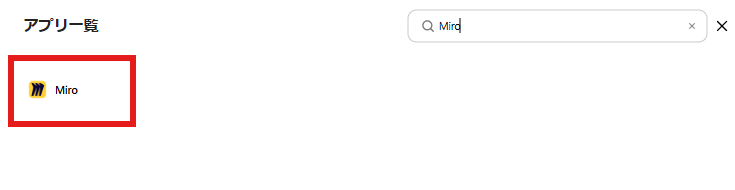
Miroのログイン画面が表示されます。
内容を確認し「Add」をクリックしましょう。
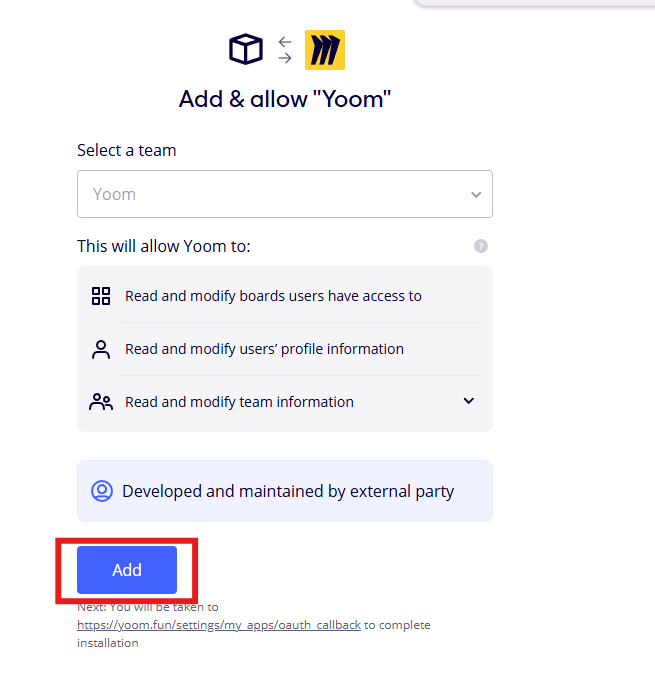
マイアプリにMiroが表示されます。
ステップ2:テンプレートをコピーする
続いてYoomのテンプレートをコピーします。
以下バナーのテンプレートの「このテンプレートを試してみる」のアイコンをクリックします。
Miroでボードが作成されたら、初期テンプレート用の付箋を反映する
試してみる
■概要
オンラインホワイトボードのMiroは、チームでの共同作業に非常に便利なツールですが、新しいボードを作成するたびに、同じフォーマットの付箋などを手作業で準備するのは手間がかかります。
このワークフローは、そうした繰り返し発生する準備作業の自動化を実現します。
Miroで新しいボードが作成されたことをきっかけに、あらかじめ設定しておいたテンプレート用の付箋が自動でボードに反映されるため、準備の手間を省き、すぐに本来の作業に着手できます。
■このテンプレートをおすすめする方
・Miroを定例会議やプロジェクトで頻繁に利用し、ボードの準備作業を効率化したい方
・チームでMiroのボードフォーマットを統一し、利用の標準化を図りたいと考えている方
・Miroで行っている手作業を減らし、より創造的な業務に時間を割きたい方
■注意事項
・MiroとYoomを連携してください。
・トリガーは5分、10分、15分、30分、60分の間隔で起動間隔を選択できます。
・プランによって最短の起動間隔が異なりますので、ご注意ください。
以下の画像のような画面が表示されたらテンプレートのコピーは完了です。

ステップ3:トリガーとなるMiroの設定
Miroでボードが作成されたことを自動化のトリガーにするための設定を行います。
以下の赤枠をクリックしましょう。
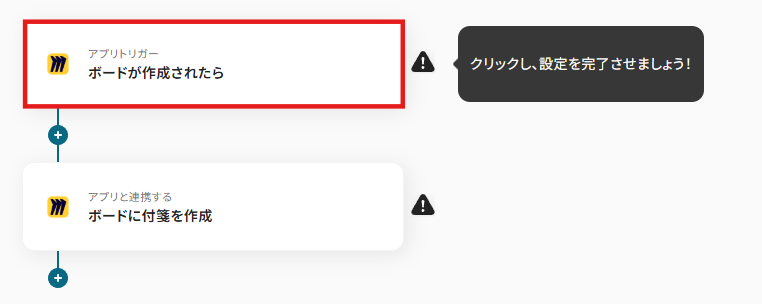
連携アカウントとアクションを選択する画面が表示されるので、今回連携するMiroのアカウントを確認し「次へ」をクリックします。
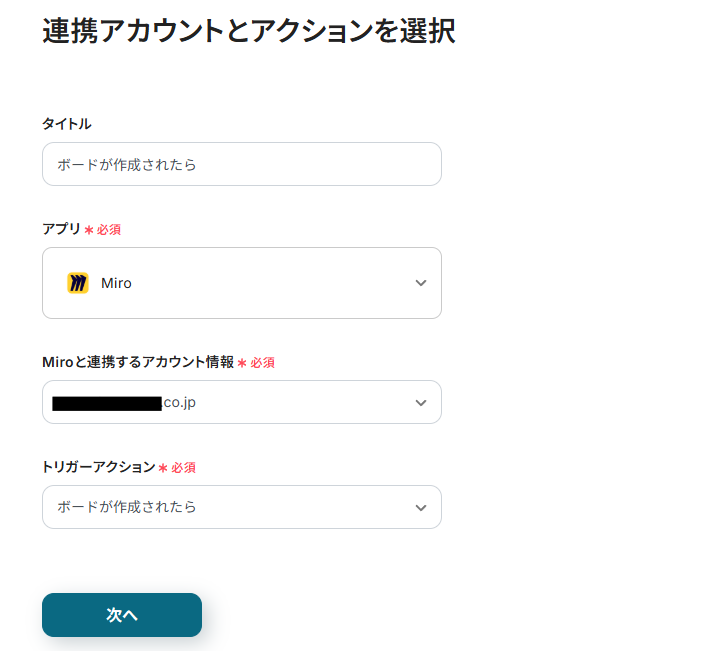
アプリトリガーのAPI接続設定が表示されるので、設定を進めていきましょう。
トリガーの起動間隔は5分・10分・15分・30分・60分から選択できます。
※ご利用プランによって、設定できるトリガーの最短間隔が違うので、その点は要チェックです。
なお、基本的にはそのプランの最短の起動間隔にしてお使いいただくことをおすすめします。
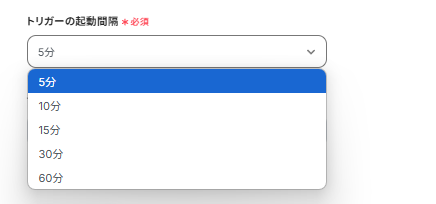
チームIDはMiroで確認し入力しましょう。
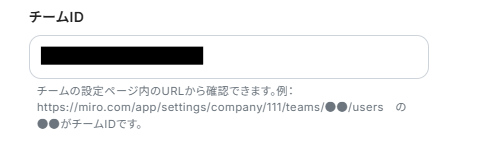
実際にMiroでボードを作成し、「テスト」をクリックします。
Miroの情報が取得した値の箇所に反映されていたらテスト成功です。
この後、この取得した値の内容を入力に使用することができます。
※取得した値に関して、詳しくはこちらをご確認ください。
テスト成功後「保存する」をクリックしましょう。
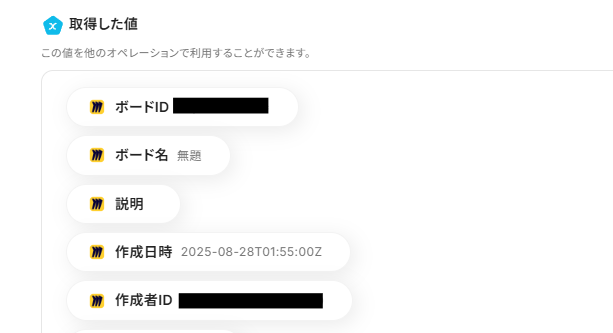
ステップ4:Miroで付箋を作成する
Miroのボードに付箋を作成するための設定を行います。
以下の赤枠をクリックしましょう。
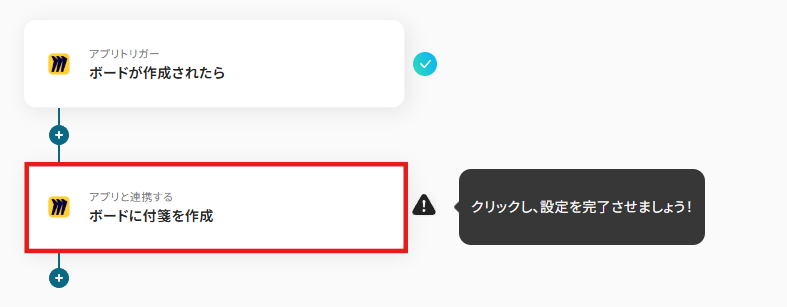
連携アカウントとアクションを選択する画面が表示されるので、今回連携するMiroのアカウントを確認し「次へ」をクリックします。
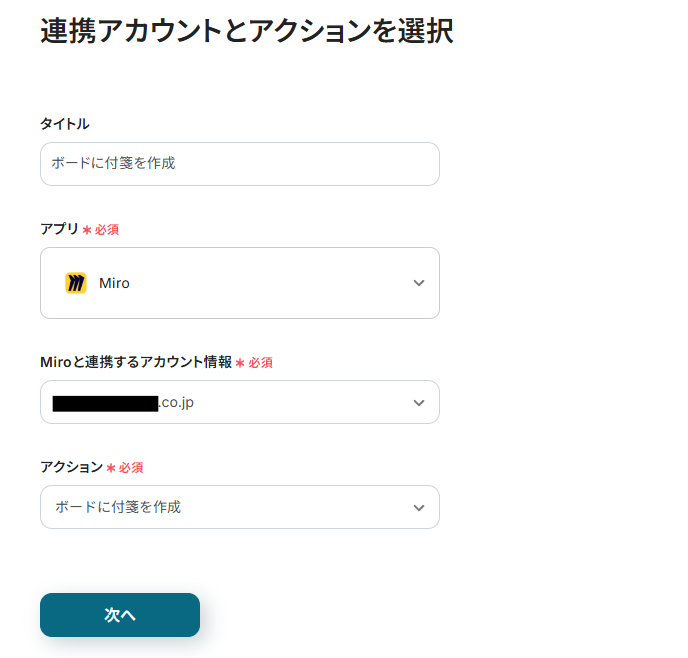
ボードIDには以下のように、Miroから取得した値より「ボードID」をクリックしましょう。
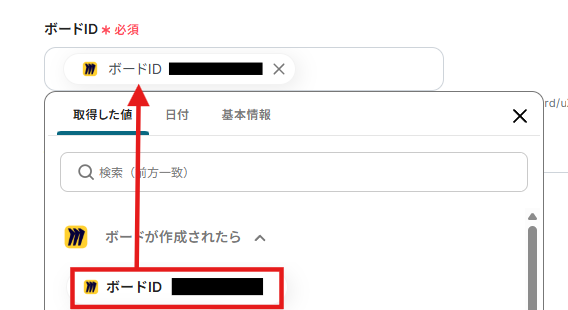
テキストには最初の付箋に入力したい内容を入力しましょう。
手入力した場合、今後作成されるすべての付箋に同じ内容が追加されます。

付箋を追加する位置や付箋の大きさを任意で設定します。
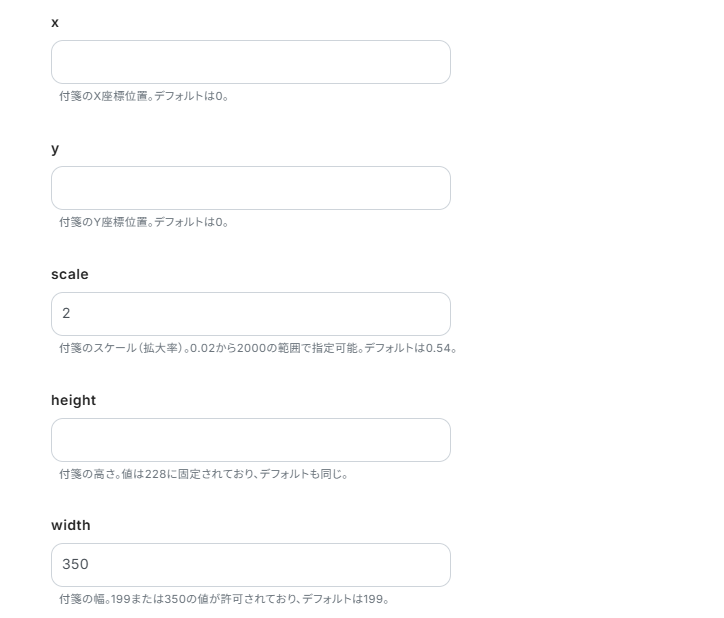
設定ができたら「テスト」をクリックし、実際に付箋の作成ができているか確認しましょう。
確認後、「保存する」をクリックします。
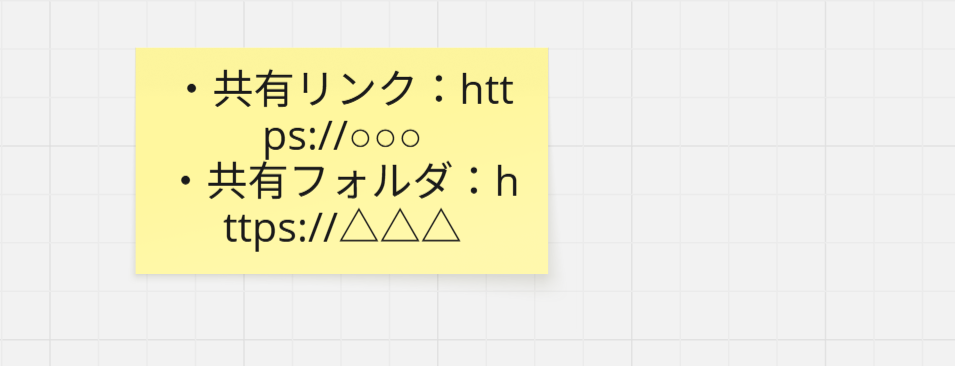
ステップ5:トリガーをONに設定しフロー稼働の準備完了
以下の画面の赤枠部分「トリガーをON」をクリックすることで、フローボットが自動で起動します。
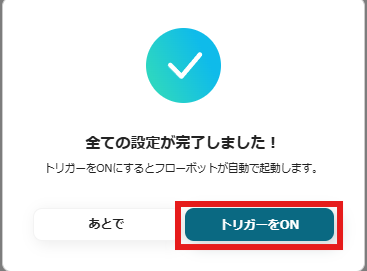
設定お疲れ様でした!
Miroを使った自動化例
Miroでのボード作成をトリガーに、タスク管理ツールへの情報転記や、特定の条件でのコミュニケーションツールへの通知を実現。
また、ミーティングアプリやチームコラボレーションツールでの活動から、Miroに新しいボードや付箋を自動で生成することも可能です。
これにより、手作業によるデータ転記や情報共有の手間をなくし、チーム間の連携を強化。クリエイティブな作業に集中できる環境を構築します。
Miroで特定条件のボードが作成されたら、Slackに通知する
試してみる
■概要
オンラインホワイトボードのMiroで新しいボードを作成した際、その情報を手作業でSlackに共有していませんか?こうした手作業は、共有漏れやタイムラグを生むだけでなく、地味に手間のかかる業務です。このワークフローを活用することで、MiroとSlackの連携が自動化され、特定条件のボードが作成された際に自動でSlackに通知を送信できます。これにより、チーム内の情報共有を円滑にし、作業の抜け漏れを防ぐことが可能になります。
■このテンプレートをおすすめする方
・Miroで作成したボード情報を、Slackを使って手動でチームに共有している方
・MiroとSlackを連携させ、情報共有の遅れや漏れを防ぎたいプロジェクトリーダーの方
・デザインレビューなどでMiroを活用しており、更新情報を迅速にチームへ通知したい方
■注意事項
・Miro、SlackのそれぞれとYoomを連携してください。
・トリガーは5分、10分、15分、30分、60分の間隔で起動間隔を選択できます。
・プランによって最短の起動間隔が異なりますので、ご注意ください。
・分岐はミニプラン以上のプランでご利用いただける機能(オペレーション)となっております。フリープランの場合は設定しているフローボットのオペレーションはエラーとなりますので、ご注意ください。
・ミニプランなどの有料プランは、2週間の無料トライアルを行うことが可能です。無料トライアル中には制限対象のアプリや機能(オペレーション)を使用することができます。
Microsoft Teamsの特定の投稿をもとに、Miroで付箋を作成する
試してみる
■概要
「Microsoft Teamsの特定の投稿をもとに、Miroで付箋を作成する」ワークフローは、チーム間のコミュニケーションとビジュアルコラボレーションをスムーズに連携させるための業務ワークフローです。
■このテンプレートをおすすめする方
・Microsoft Teamsを日常的に利用し、多量のメッセージを管理しているチームリーダーの方
・Miroを用いてアイデアやフィードバックを視覚的に整理したいプロジェクトマネージャーの方
・特定のキーワードに基づいて自動化処理を導入し、業務効率化を図りたい業務改善担当者の方
・コミュニケーションとコラボレーションの連携を強化し、チームの生産性を向上させたいビジネスユーザーの方
■注意事項
・Microsoft Teams、MiroのそれぞれとYoomを連携してください。
・Microsoft365(旧Office365)には、家庭向けプランと一般法人向けプラン(Microsoft365 Business)があり、一般法人向けプランに加入していない場合には認証に失敗する可能性があります。
・分岐はミニプラン以上のプランでご利用いただける機能(オペレーション)となっております。フリープランの場合は設定しているフローボットのオペレーションはエラーとなりますので、ご注意ください。
・ミニプランなどの有料プランは、2週間の無料トライアルを行うことが可能です。無料トライアル中には制限対象のアプリや機能(オペレーション)を使用することができます。
Miroでボードが作成されたら、boardに案件を登録する
試してみる
■概要
Miroを活用したブレインストーミングやアイデア整理の後、その内容を案件管理ツールに手作業で登録していませんか。
こうした二重入力は手間がかかるだけでなく、転記ミスが発生する原因にもなり得ます。
このワークフローを利用すれば、新しいMiroにおけるボードの作成をきっかけに、案件管理ツール「board」へ自動で案件情報を登録するため、手作業による手間やミスをなくし、スムーズな案件化のフローを構築できます。
■このテンプレートをおすすめする方
・Miro boardでのアイデア出しから案件化までをシームレスに行いたいプロジェクトマネージャーの方
・Miroとboardを併用しており、手作業による二重入力の非効率を解消したいと考えている方
・定型的な登録作業を自動化し、より創造的な業務に集中したいと考えているチームの方
■注意事項
・Miro、boardのそれぞれとYoomを連携してください。
・トリガーは5分、10分、15分、30分、60分の間隔で起動間隔を選択できます。
・プランによって最短の起動間隔が異なりますので、ご注意ください。
・boardのマイアプリ連携方法は下記をご参照ください。
https://intercom.help/yoom/ja/articles/5561686
Miroにボードが作成されたら、内容を要約しTrelloにカードを作成する
試してみる
■概要
オンラインホワイトボードのMiroでまとめたアイデアや議事録を、タスク管理ツールのTrelloへ手作業で転記する際に、手間や入力ミスが発生していませんか?
このワークフローを活用することで、Miroに新しいボードが作成されたタイミングを検知し、AIがその内容を自動で要約、Trelloへカードとして登録する一連の流れを自動化できるため、こうした情報連携の課題を円滑に解消します。
■このテンプレートをおすすめする方
・MiroとTrelloを併用しており、二重入力の手間を解消したいと考えている方
・Miroでのブレインストーミング結果を、抜け漏れなくTrelloのタスクに反映させたいチームリーダーの方
・手作業による転記ミスを防ぎ、プロジェクト管理の正確性を高めたい方
■注意事項
・Miro、TrelloのそれぞれとYoomを連携してください。
・トリガーは5分、10分、15分、30分、60分の間隔で起動間隔を選択できます。
・プランによって最短の起動間隔が異なりますので、ご注意ください。
Zoomで企業とのミーティングが終了したら、Miroに新たにボードを作成する
試してみる
Zoomで企業とのミーティングが終了したら、Miroに新たにボードを作成するフローです。
まとめ
MiroとYoomを連携させて定型作業を自動化することで、これまで手作業で行っていたボードの初期設定や定期的な作成といった手間のかかる作業を削減し、ヒューマンエラーを防ぐことができます。
これにより、担当者は面倒な準備作業から解放され、会議やワークショップにおける議論やアイデア創出といった、より本質的で創造的な業務に集中できる環境が整うでしょう!
今回ご紹介したような業務自動化を実現できるノーコードツール「Yoom」を使えば、プログラミングの知識がない方でも、直感的な操作で簡単に業務フローを構築できます。
もし自動化に少しでも興味を持っていただけたなら、ぜひこちらの登録フォームから無料登録して、Yoomによる業務効率化を体験してみてください!
よくあるご質問
Q:特定の条件で処理を分けることはできますか?
A:はい、できます。
有料プランで使用できる「分岐」機能を使用することで、特定の条件で処理を振り分けることが可能です。
Q:自動化が失敗した場合、どうすれば気づけますか?
A:自動化が失敗した場合、Yoomに登録したメールアドレスに通知が届きます。
また、Yoom画面上に「認証に失敗しました」「権限が無い」「設定内容に誤りがある」などのエラーメッセージが表示されます。
エラーが起きた際の対応方法については下記のサイトをご参照ください。
ヘルプページで解決しない場合は、サポート窓口を利用することもできます。
Q:Googleカレンダーの予定を基にボードを作成できますか?
A:はい、可能です。
今回はMiroでのボード作成をトリガーにしましたが、Googleカレンダーの「予定が作成されたら」をトリガーにボードを作成することもできます。
下記はフローボットの作成イメージです。